Gdzie ustawić wysokość komórki w programie Excel 2013?
Arkusz kalkulacyjny Excel domyślnie składa się z wierszy i kolumn zawierających komórki o równej wielkości. Ale gdy zaczniesz wprowadzać dane do tych komórek, odkryjesz, że dane nie zawsze mieszczą się w domyślnych ograniczeniach wielkości tych komórek. Aby dane były widoczne, musisz dostosować rozmiary komórek.
Nasz artykuł poniżej pokaże, jak zmodyfikować wysokość swoich wierszy, co zmieni wysokość wszystkich komórek zawartych w tych rzędach. Indywidualnych wysokości komórek w rzędzie nie można modyfikować, chyba że zdecydujesz się połączyć komórkę z innymi komórkami wokół niej. Może to być problematyczne w przypadku wielu układów arkuszy kalkulacyjnych, więc postępuj ostrożnie, jeśli wybierzesz tę trasę. Możesz dowiedzieć się więcej o scalaniu komórek tutaj.
Ustawianie wysokości komórki i wiersza w programie Excel 2013
Poniższe kroki zostały napisane specjalnie dla programu Excel 2013, ale są podobne również w wielu wcześniejszych wersjach programu Excel.
Arkusze kalkulacyjne Excel składają się z poziomych wierszy i pionowych kolumn. Wysokości poszczególnych komórek nie można regulować; musisz zmienić wysokość całego wiersza, jeśli chcesz dostosować wysokość komórki w tym wierszu.
Krok 1: Otwórz arkusz kalkulacyjny w Microsoft Excel 2013.
Krok 2: Znajdź wiersz zawierający komórkę, którą chcesz dostosować, a następnie kliknij numer tego wiersza po lewej stronie okna.

Krok 3: Kliknij prawym przyciskiem myszy wybrany numer wiersza, a następnie kliknij opcję Wysokość wiersza .
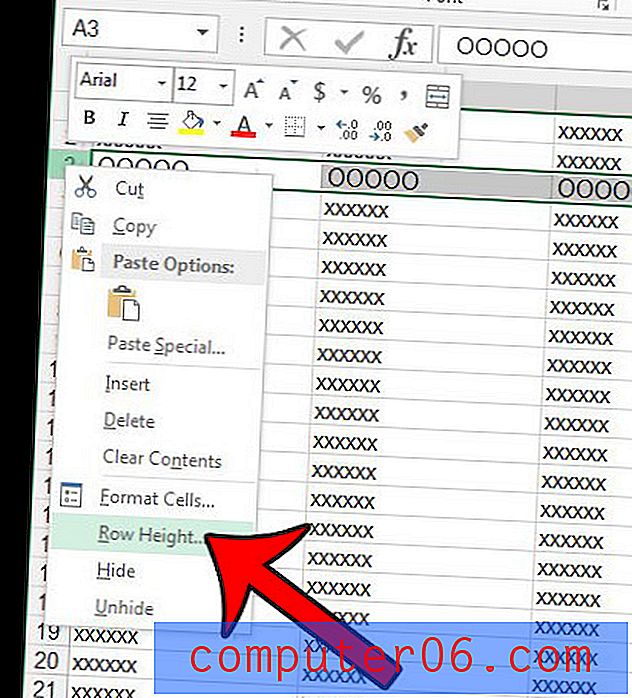
Krok 4: Wpisz żądaną wysokość wiersza w polu, a następnie kliknij przycisk OK . Wysokości rzędów w Excelu są mierzone w rozmiarach w punktach, więc może minąć kilka prób dostosowania wysokości rzędów, zanim znajdziesz właściwy.
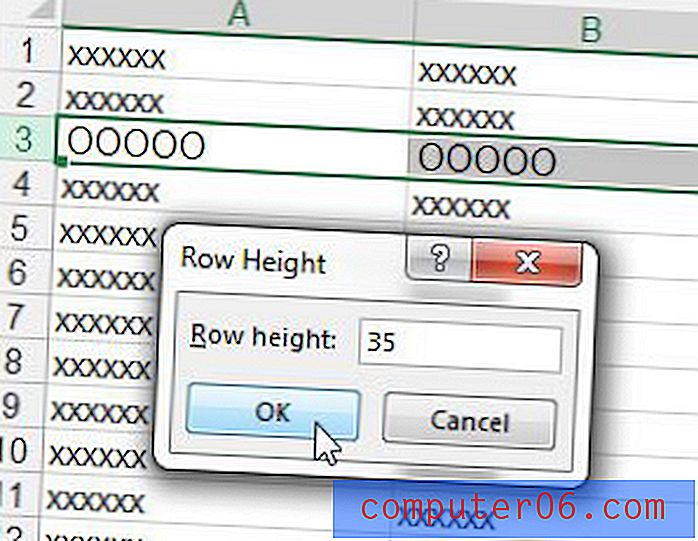
Pamiętaj, że możesz również dostosować wysokość wiersza, klikając dolną ramkę numeru wiersza i przeciągając go w górę lub w dół.

Możesz także zmienić wysokość wybranego wiersza, klikając kartę Narzędzia główne w górnej części okna, klikając przycisk Formatuj w sekcji Komórki wstążki, a następnie wybierając opcję Wysokość wiersza .
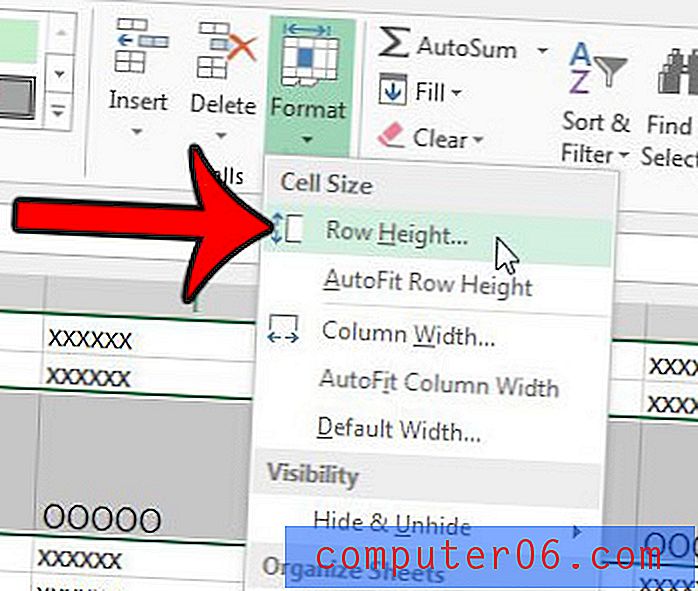
Czy w arkuszu kalkulacyjnym jest wiele wierszy, które mają niepoprawny rozmiar, i chcesz sposób ich automatycznej zmiany rozmiaru w celu dopasowania do danych zawartych w komórkach? Dowiedz się, jak automatycznie zmieniać rozmiar wierszy i zaoszczędzić trochę czasu.



